Dieser Artikel beschreibt, wie Sie die Importdatei aus Ihrem absPortal herunterladen und in unser Programm "LobuOnline" einlesen.
Es müssen Lohndaten entweder mit einer vorläufigen oder endgültigen Abrechnungsdatei erfolgreich verarbeitet worden sein.
Je nachdem mit welchem Betriebssystem Sie arbeiten (Windows oder Mac), gehen Sie bitte wie folgt vor:
1. Melden Sie sich mit Ihrem Inhaber- bzw. Bearbeiter-Zugang und Passwort am absPortal unter www.portal.abs-rz.de an.
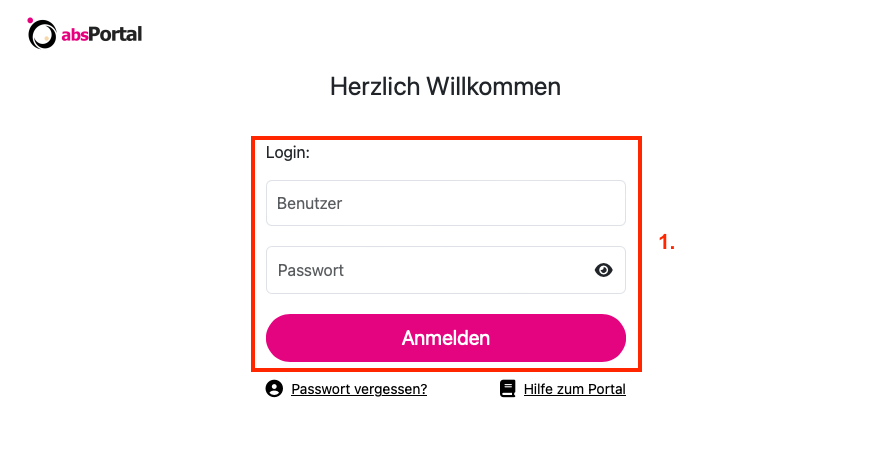
2. Wählen Sie das Menü "Dokumente" (linke Seite) aus.
3. Wählen Sie unter "Zeitraum" den Monat, für den Sie sich die Importdatei herunterladen möchten.
4. Es werden nun für diesen Zeitraum alle Auswertungen (Listen und ggf. Dateien) der Firma angezeigt.
5. Klicken Sie auf "Importdatei LobuOnline".
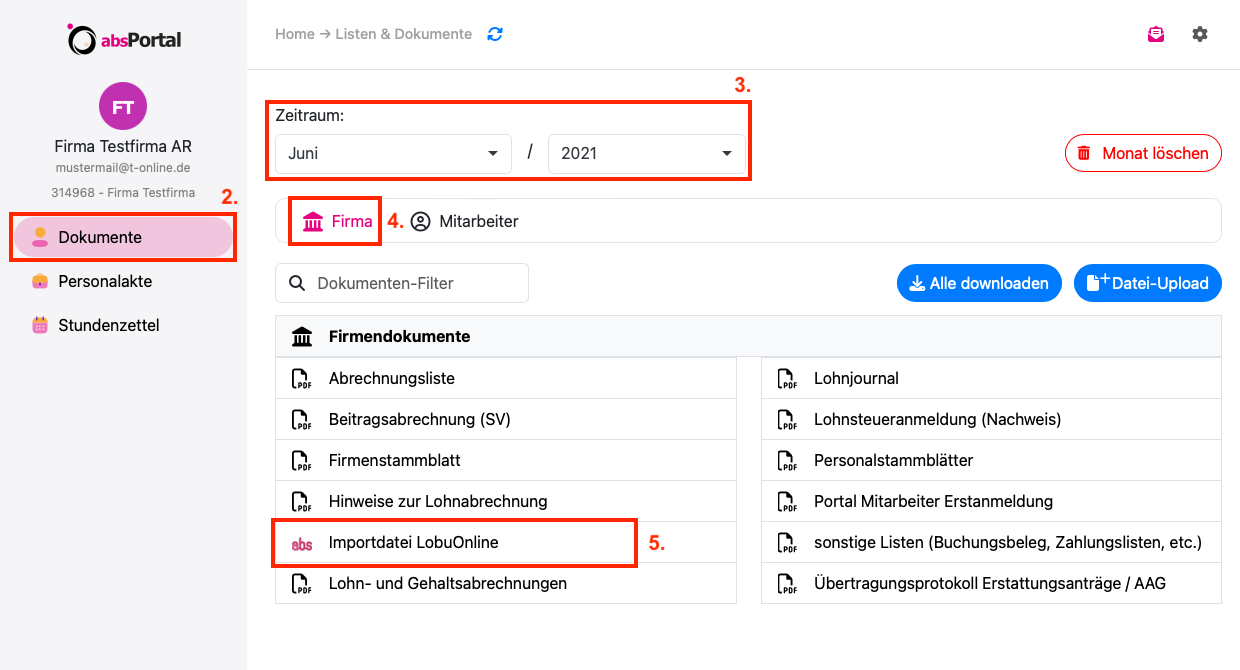
6. Klicken Sie auf die Schaltfläche "Herunterladen".
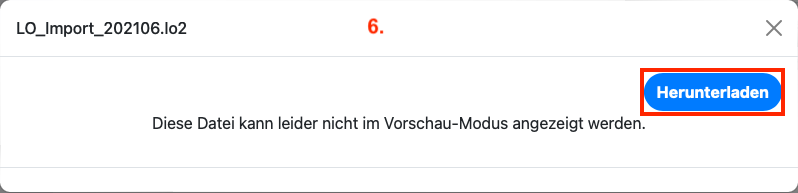
7. Nachdem die Datei "LO_Import_JJJJMM" erfolgreich gespeichert wurde (i.d.R. im Ordner/Verzeichnis "Downloads"), öffnen Sie diese per Doppelklick direkt im Windows-Explorer.
8. Das Programm "LobuOnline" öffnet sich meist automatisch mit folgendem Fenster. Klicken Sie auf "Importieren".
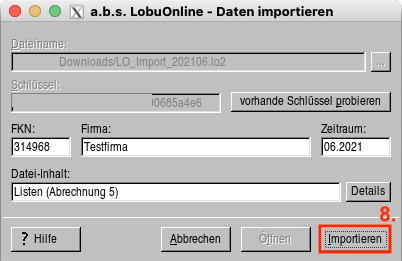
9. Im Hauptmenü "Extras" unter "Listen und Dokumente" finden Sie nun die importierten Auswertungslisten (z.B. die Lohn- und Gehaltsabrechnungen) und können diese per Doppelklick öffnen. (Beachten Sie bitte, dass dafür der Adobe Acrobat Reader bei Ihnen installiert sein muss.)
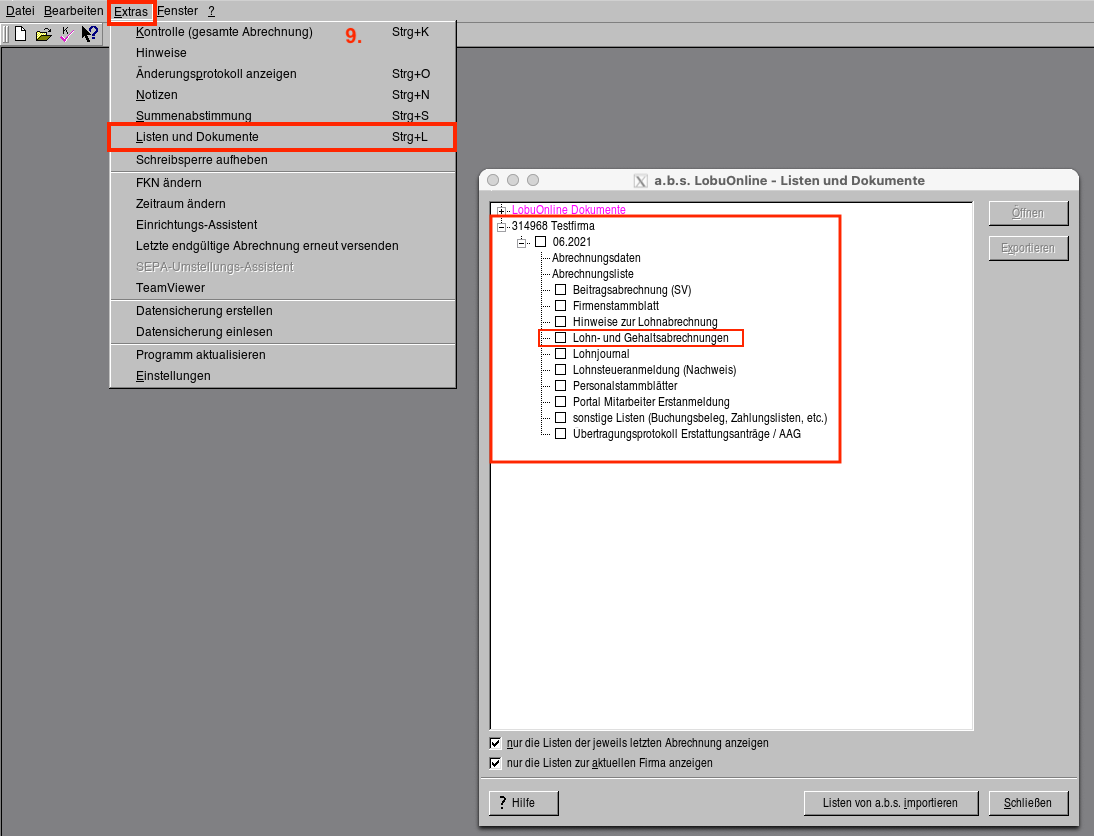
1. Melden Sie sich mit Ihrem Inhaber- bzw. Bearbeiter-Zugang und Passwort am absPortal unter www.portal.abs-rz.de an.
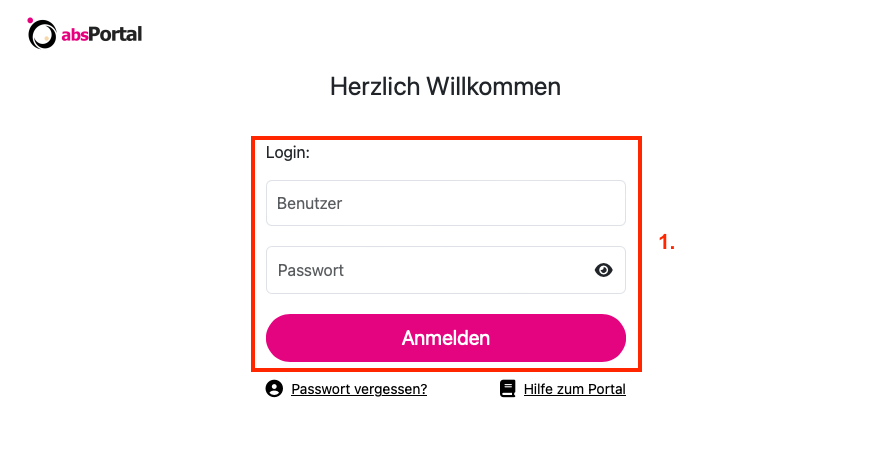
2. Wählen Sie das Menü "Dokumente" (linke Seite) aus.
3. Wählen Sie unter "Zeitraum" den Monat, für den Sie sich die Importdatei herunterladen möchten.
4. Es werden nun für diesen Zeitraum alle Auswertungen (Listen und ggf. Dateien) der Firma angezeigt.
5. Klicken Sie auf "Importdatei LobuOnline".
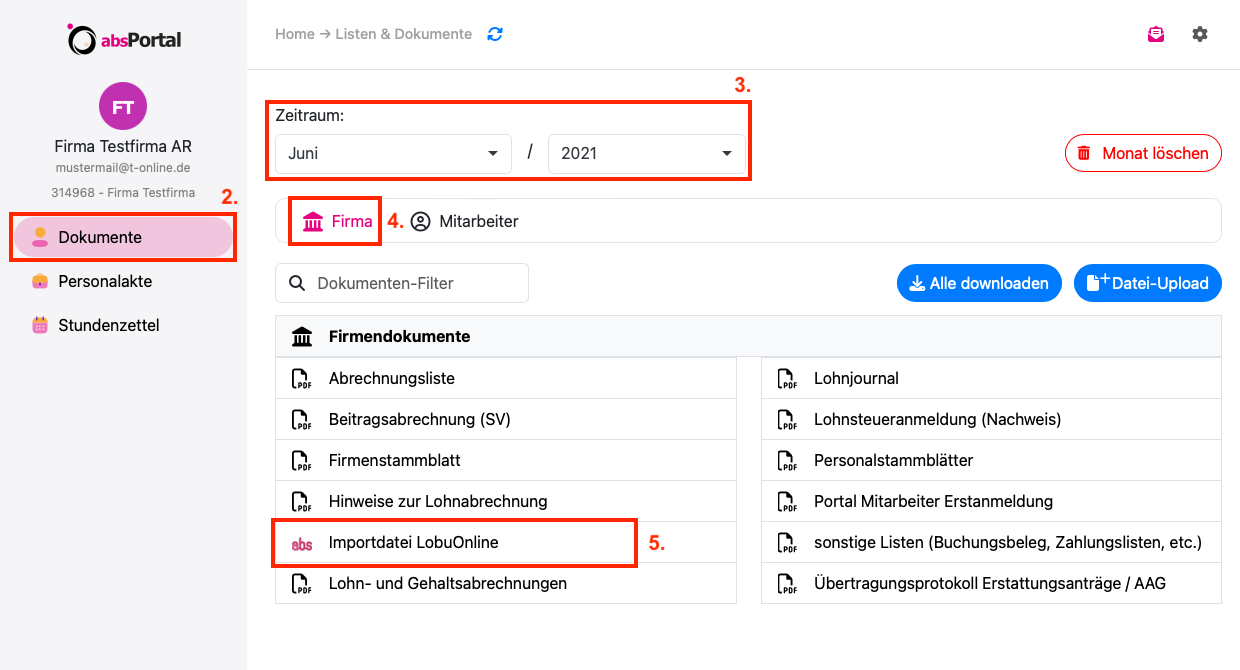
6. Klicken Sie auf die Schaltfläche "Herunterladen". Wählen Sie anschließend "Speichern unter" und als Dateipfad den LobuOnline Ordner in Ihrem User-Verzeichnis. (Das User-Verzeichnis wird mit einem kleinen Häuschen-Symbol in Ihrem Finder gekennzeichnet.)
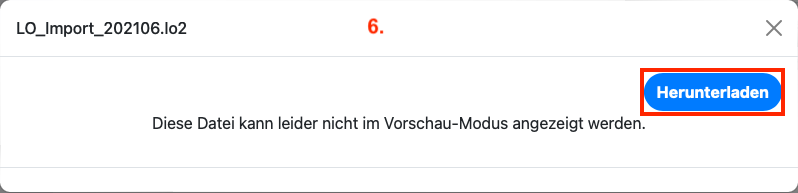
7. Starten Sie das Lohnprogramm "LobuOnline".
8. Wählen Sie im Hauptmenü "Extras" das Untermenü "Listen und Dokumente" aus und klicken hier auf die Schaltfläche "Listen von a.b.s. importieren".
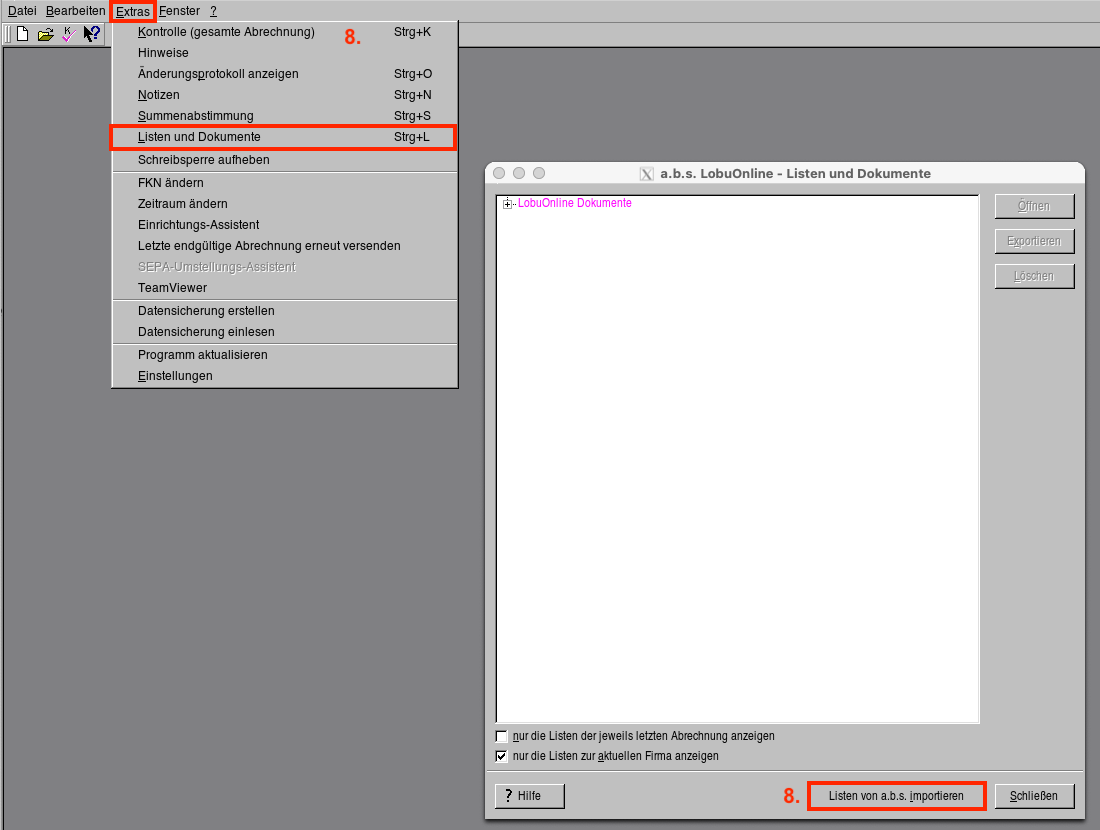
9. Es öffnet sich ein neues Fenster. Klicken Sie hier hinter dem ersten Feld "Dateiname" auf das Viereck mit den drei Punkten. Wählen Sie anschließend das Verzeichnis mit der zuvor gespeicherten .lo2-Datei und die Datei selbst aus.
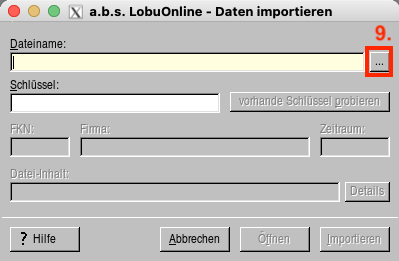
10. Klicken Sie auf die Schaltfläche "importieren".
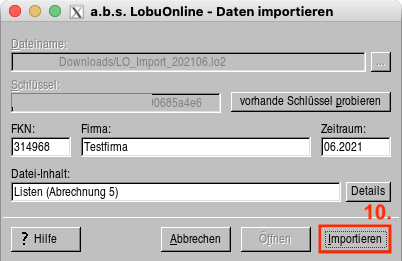
11. Im Hauptmenü "Extras" unter "Listen und Dokumente" finden Sie nun die importierten Auswertungslisten (z.B. die Lohn- und Gehaltsabrechnungen) und können diese per Doppelklick öffnen. (Beachten Sie bitte, dass dafür der Adobe Acrobat Reader bei Ihnen installiert sein muss.)
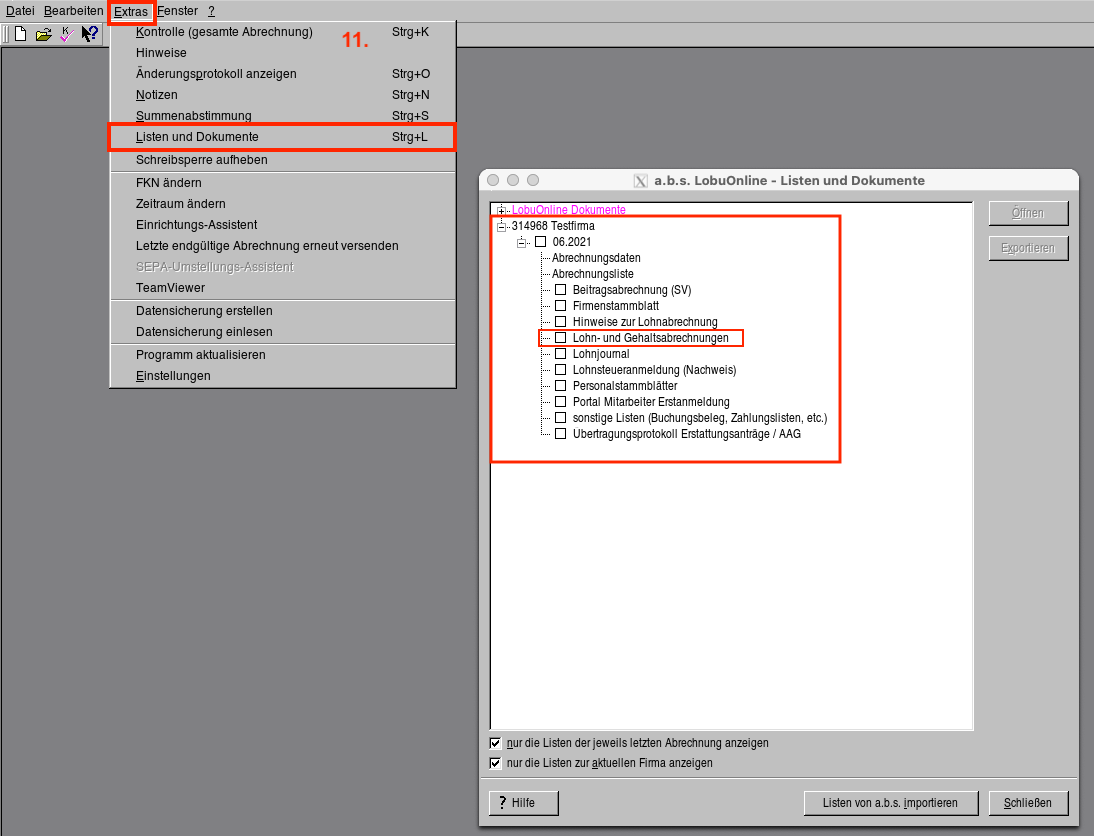
weiter gehts mit Schritt 8: Lohndokumente für Mitarbeiter freigeben